Éditeur Wix : Exemples de styles de diaporamas
2 min
Dans cet article
- Création d'un diaporama de texte
- Création d'une galerie à l'aide d'un diaporama
Les diaporamas sont un excellent moyen d'afficher plusieurs zones de contenu dans un seul espace. Remplissez votre diaporama avec tout ce que vous voulez montrer - texte, images ou vidéo.
En savoir plus sur les styles de diaporamas:
Création d'un diaporama de texte
Créez de superbes présentations de texte en utilisant l'élément de diaporama !
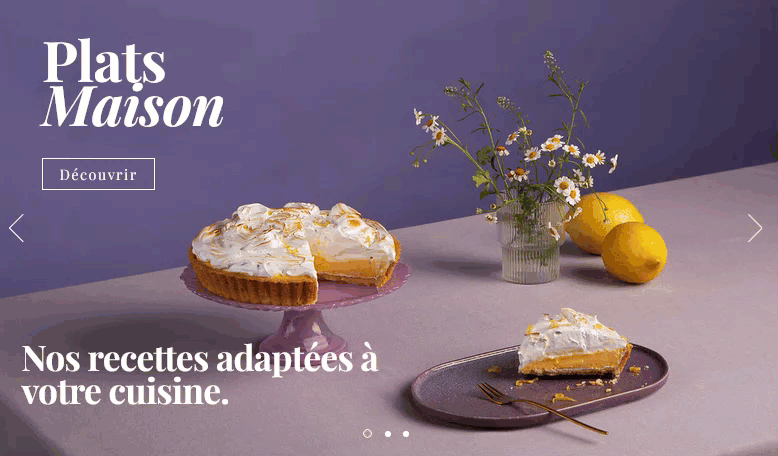
Pour créer un diaporama texte :
- Ajoutez un diaporama.
- Ajoutez un élément texte.
- Cliquez sur Modifier et saisissez votre texte.
- Faites glisser le texte dans le diaporama.
- Répétez ces étapes 2 à 4 pour chaque page de votre diaporama.
Remarque :
Utilisez les flèches pour naviguer entre les pages.
Création d'une galerie à l'aide d'un diaporama
Créez une superbe galerie personnalisée en utilisant l'élément diaporama !
En utilisant l'élément diaporama plutôt qu'une galerie standard, vous pouvez personnaliser son design et ajouter votre propre texte.
En utilisant l'élément diaporama plutôt qu'une galerie standard, vous pouvez personnaliser son design et ajouter votre propre texte.

Pour créer une galerie en utilisant l'élément diaporama :
- Ajoutez un diaporama.
- Cliquez sur Modifier Arrière-Plan de la diapo et ajoutez votre image ou votre vidéo.
- (Facultatif) Ajoutez un élément texte.
- Cliquez sur Modifier texte et saisissez votre texte.
- Faites glisser l'élément dans votre diapo.
- Répétez les étapes 2 à 5 pour chaque diapo de votre diaporama.
Suggestions :
Vous pouvez également ajouter des vidéos à votre diaporama.

